So entfernen Sie ein Thema von WordPress (Schritt-für-Schritt-Anleitung)
Veröffentlicht: 2025-09-02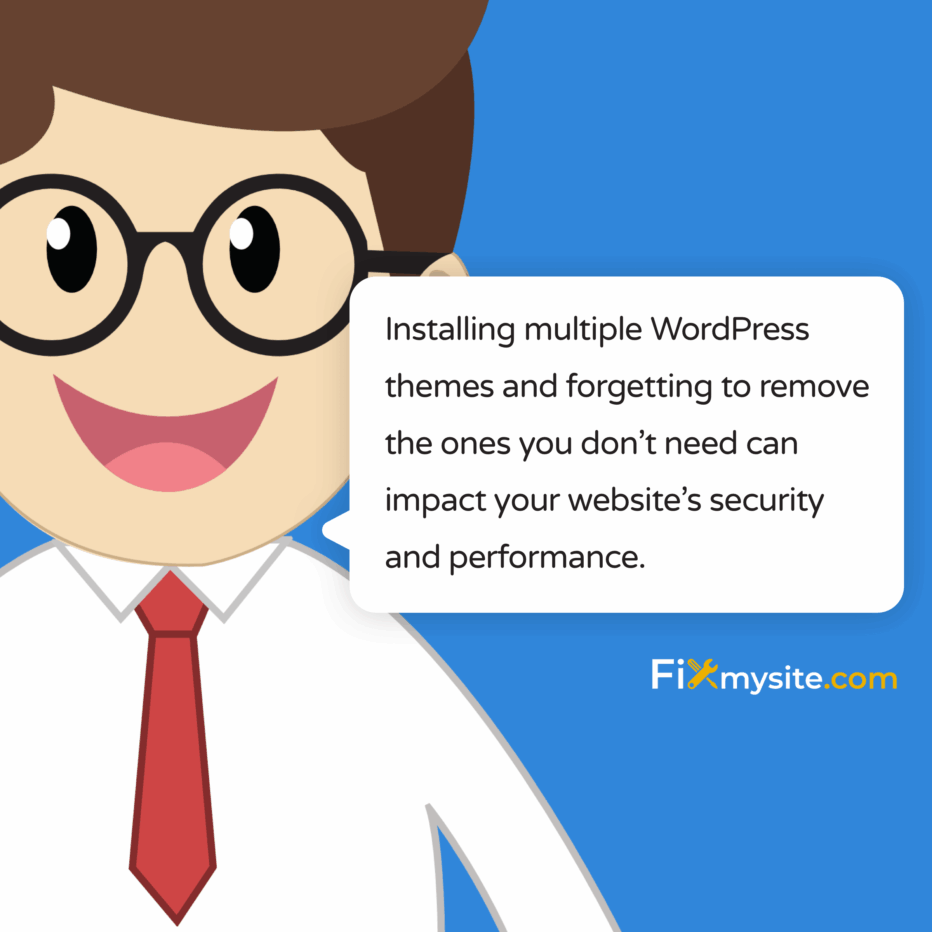
Ist Ihr WordPress -Dashboard mit ungenutzten Themen überfüllt? Du bist nicht allein. Viele WordPress -Site -Besitzer installieren mehrere Themen, während sie ihre Websites entwerfen, vergessen jedoch, diejenigen zu entfernen, die sie nicht verwenden. Diese gemeinsame Aufsicht kann sich auf die Sicherheit und Leistung Ihrer Website auswirken.
In diesem Leitfaden führen wir Sie durch den Prozess, unbenutzte WordPress -Themen sicher zu entfernen. Wir werden mehrere Methoden, wesentliche Vorsichtsmaßnahmen und Best Practices abdecken, um sicherzustellen, dass Ihre Website sicher bleibt und optimal funktioniert.
Warum sollten Sie ungenutzte WordPress -Themen entfernen
Wenn Sie Ihre WordPress -Installation sauber halten, ist es nicht nur darum, organisiert zu werden. Es gibt mehrere wichtige Gründe, um Themen zu entfernen, die Sie nicht verwenden.
Unter den Websites, die ein Content -Management -System verwenden, hält WordPress 61,2% des Marktanteils und ist damit ein Hauptziel für Hacker. (Quelle: wpzoom)
Lassen Sie uns untersuchen, warum die Säuberung von Themen Teil Ihrer regulären WordPress -Wartungsroutine sein sollte.
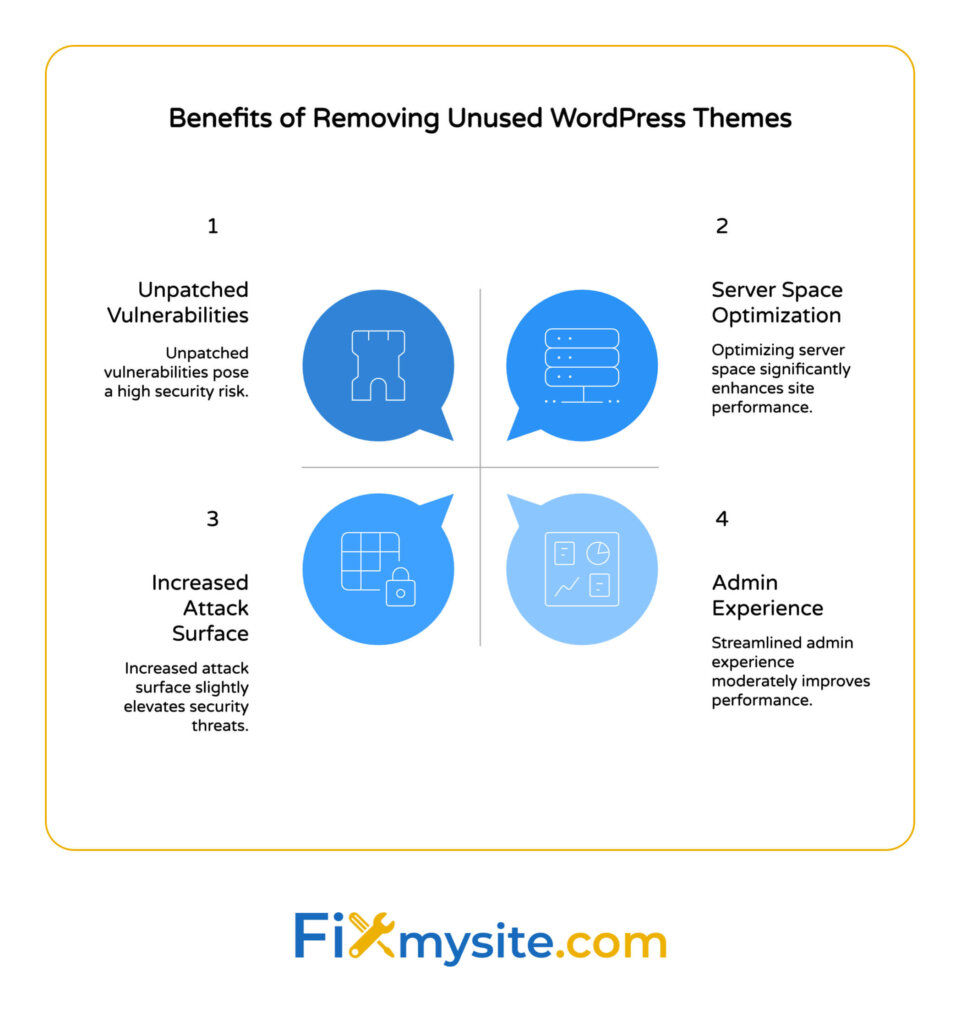
Sicherheitsvorteile der Entfernung ungenutzter Themen
Unbenutzte Themen stellen für Ihre WordPress -Site erhebliche Sicherheitsrisiken dar. Sie erhalten oft keine Updates, so dass Schwachstellen unpatchiert sind. Hacker richten sich speziell an veraltete Themen, um unbefugten Zugriff zu erhalten.
Wenn Ihre Website aufgrund von Schwachstellen mit Themen gefährdet wurde, benötigen Sie möglicherweise unsere vollständige Roadmap für die Wiederherstellung, damit die Eigentümer von Standortverträgen Sicherheit und Funktionen wiederhergestellt werden können. Prävention ist immer einfacher als die Genesung.
Jedes zusätzliche Thema in Ihrer Installation stellt einen weiteren potenziellen Einstiegspunkt für Angreifer dar. Indem Sie unnötige Themen beseitigen, reduzieren Sie sofort die Angriffsfläche Ihrer Website und verbessern Ihre Sicherheitshaltung.
| Sicherheitsrisiko | Wie ungenutzte Themen dazu beitragen | Auswirkungen auf Ihre Website |
|---|---|---|
| Unpatchierte Schwachstellen | Veraltete Themen enthalten bekannte Sicherheitsfehler | Potenzielle Standortkompromisse |
| Erhöhte Angriffsfläche | Jedes Thema fügt Code hinzu, der ausgenutzt werden kann | Höhere Wahrscheinlichkeit erfolgreicher Angriffe |
| Malware Insertion | Verletzliche Themen können verwendet werden, um böswilligen Code zu injizieren | Site Blacklisting, Reputationsschaden |
| Unbefugter Zugang | Die Schwachstellen von Themen können Administratorrechte gewähren | Vollständige Übernahme der Website |
In dieser Tabelle werden die primären Sicherheitsbedenken hinsichtlich der Installation unbenutzter Themen hervorgehoben. Durch das Entfernen gehen Sie diese Risiken direkt ein und verbessern die allgemeine Sicherheit Ihrer Website.
Leistungsverbesserungen
Zusätzliche Themen nehmen Platz auf Ihrem Server ein und können sich manchmal auf die Leistung Ihrer Website auswirken. Während moderne Hosting -Umgebungen so konzipiert sind, dass mehrere Themen effizient behandelt werden, können Sie Ihre Installation weiterhin sauber halten.
Mit über 533 Millionen Websites, die weltweit auf WordPress basieren, ist die Leistungsoptimierung ein entscheidendes Anliegen für Site -Eigentümer, die einen Wettbewerbsvorteil anstreben. (Quelle: wpzoom)
Wenn Sie mit Leistungsproblemen zu kämpfen haben, sollte das Entfernen ungenutzter Themen Teil Ihrer Optimierungsstrategie sein. Dies ist besonders wichtig für Websites, die gemeinsam genutzt werden, wobei die Ressourcen eingeschränkter sind.
Für Websites mit erheblichen Verlangsamungen empfehlen wir die Kombination von Themenreinigungen mit umfassenderen WordPress -Seitengeschwindigkeit -Optimierungstechniken, um eine maximale Leistungsverbesserung zu erzielen.
Reinigerer Administratorerlebnis
Durch das Entfernen von nicht verwendeten Themen hält der organisierte Bereich Ihres WordPress -Administrators. Dies erleichtert die Verwaltung Ihrer Website und verringert die Wahrscheinlichkeit, das falsche Thema versehentlich zu aktivieren.
Eine optimierte Administratorschnittstelle kann Ihnen wertvolle Zeit sparen. Sie werden weniger Zeit damit verbringen, ungenutzte Themen zu durchsuchen und sich mehr auf wichtige Aufgaben wie die Erstellung und das Marketing von Inhalten zu konzentrieren.
Dieser Unternehmensvorteil ist besonders wertvoll für Agenturen und Freiberufler, die mehrere Kundenstandorte verwalten. Reinigungsinstallationen machen Handoffs und die Wartung viel einfacher.
Bevor Sie ein Thema entfernen: Wesentliche Vorsichtsmaßnahmen
Das Entfernen von Themen erfordert Sorgfalt. Wenn Sie ein paar Vorsichtsmaßnahmen ausführen, können Sie Kopfschmerzen verhindern und sicherstellen, dass Sie Ihre Website nicht versehentlich brechen.
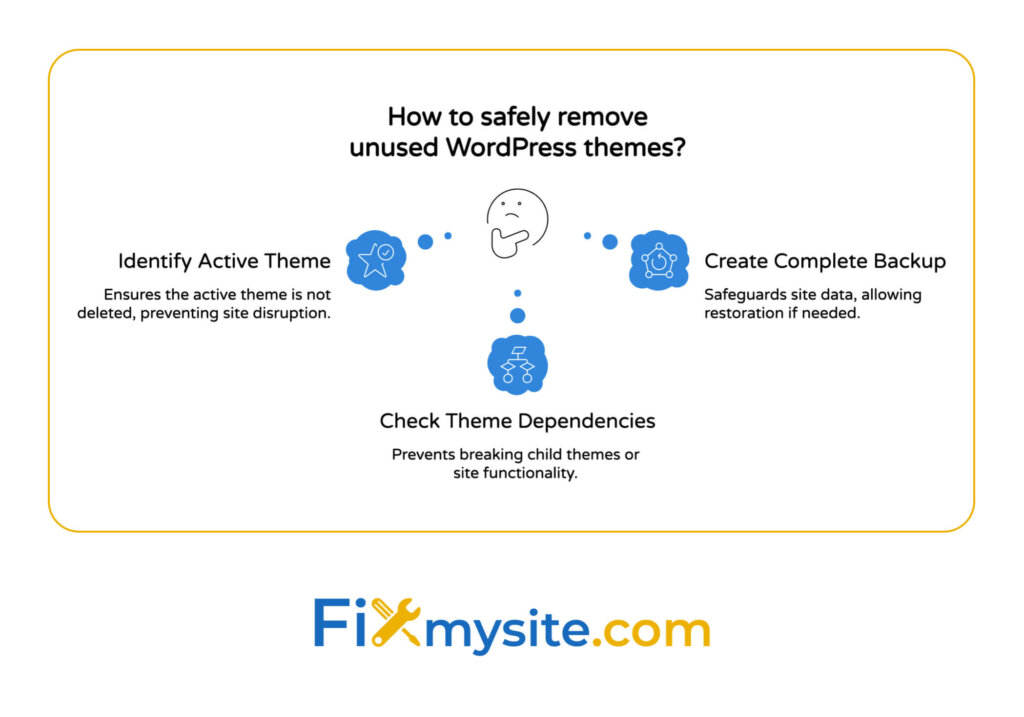
Hier sind wesentliche Vorsichtsmaßnahmen vor dem Löschen eines WordPress -Themas:
Identifizieren Sie Ihr aktives Thema
Bestätigen Sie zunächst, welches Thema derzeit auf Ihrer Website aktiv ist. Sie sollten Ihr aktives Thema niemals entfernen, da Ihre Site zu einem anderen Thema standardmäßig standardisiert und möglicherweise Ihr Design brechen kann.
Um Ihr aktives Thema zu überprüfen, gehen Sie zu Aussehen → Themen in Ihrem WordPress -Dashboard. Das aktive Thema wird eindeutig mit einem „aktiven“ Etikett gekennzeichnet.
Notieren Sie sich den Namen Ihres aktiven Themas, bevor Sie mit etwaigen Entfernungen fortfahren. Dieser einfache Schritt verhindert den häufigsten Fehler zur Entfernung von Themen.
Erstellen Sie eine vollständige Sicherung
Sichern Sie Ihre Website immer, bevor Sie Änderungen an Themen vornehmen. Eine gute Sicherung enthält sowohl Ihre Site -Dateien als auch Ihre Datenbank.
Wenn während des Themasentfernungsprozesses etwas schief geht, können Sie mit einem Backup Ihre Website in ihren vorherigen Zustand wiederherstellen. Dieses Sicherheitsnetz ist von unschätzbarem Wert für Seelenfrieden.
Für Site -Eigentümer, die Probleme mit ihren Backups haben, enthält unser Leitfaden zur Wiederherstellung von WordPress von Backup detaillierte Wiederherstellungsanweisungen.
| Sicherungskomponente | Was es enthält | Warum ist es wichtig | Empfohlene Sicherungsmethode |
|---|---|---|---|
| Dateien | Themen, Plugins, Uploads, benutzerdefinierter Code | Stellt das Erscheinungsbild und die Funktionalität des Standorts wieder her | FTP -Download- oder Backup -Plugin |
| Datenbank | Beiträge, Seiten, Einstellungen, Konfigurationen | Enthält alle Inhalts- und Site -Einstellungen | PHPMYADMIN Export- oder Backup -Plugin |
| wp-config.php | Datenbankverbindungsdetails, Sicherheitsschlüssel | Für die Datenbankverbindung erforderlich | Handbuch Download über FTP |
| .htaccess | Serverregeln, Weiterleitungen, Sicherheitseinstellungen | Steuert URL -Struktur und Serververhalten | Handbuch Download über FTP |
Dieser umfassende Backup -Ansatz stellt sicher, dass Sie bei der Entfernung von Themen vor potenziellen Problemen geschützt sind. Überspringen Sie diesen kritischen Schritt nicht, da er die Grundlage für eine sichere Wartung bietet.
Überprüfen Sie die Themenabhängigkeiten
Einige WordPress -Setups verwenden übergeordnete und untergeordnete Themen. Wenn Sie ein untergeordnetes Thema verwenden, stellen Sie sicher, dass Sie das übergeordnete Thema nicht entfernen, da dies das Design Ihrer Website brechen wird.
Kinderthemen erben die Funktionalität ihrer übergeordneten Themen. Ohne den Elternteil kann das untergeordnete Thema nicht richtig funktionieren. Diese Beziehung ist grundlegend zu verstehen, bevor Sie Themen beseitigen.
Wenn Sie sich nicht sicher sind, ob Sie ein Kinderthema verwenden, überprüfen Sie die Beschreibung Ihres aktiven Themas im Dashboard. Es wird normalerweise angezeigt, ob es sich um ein Kinderthema handelt, und geben Sie an, welches übergeordnete Thema es benötigt.
- Elternthema: Enthält die Kernfunktionalität und das Design
- Kinderthema: Erben des Elternteils und enthält Anpassungen
- Eigenständiges Thema: Funktionen unabhängig ohne Abhängigkeiten
Wenn Sie diese Beziehungen verstehen, können Sie kritische Fehler vermeiden, wenn Sie Themen aus Ihrer WordPress -Installation entfernen.
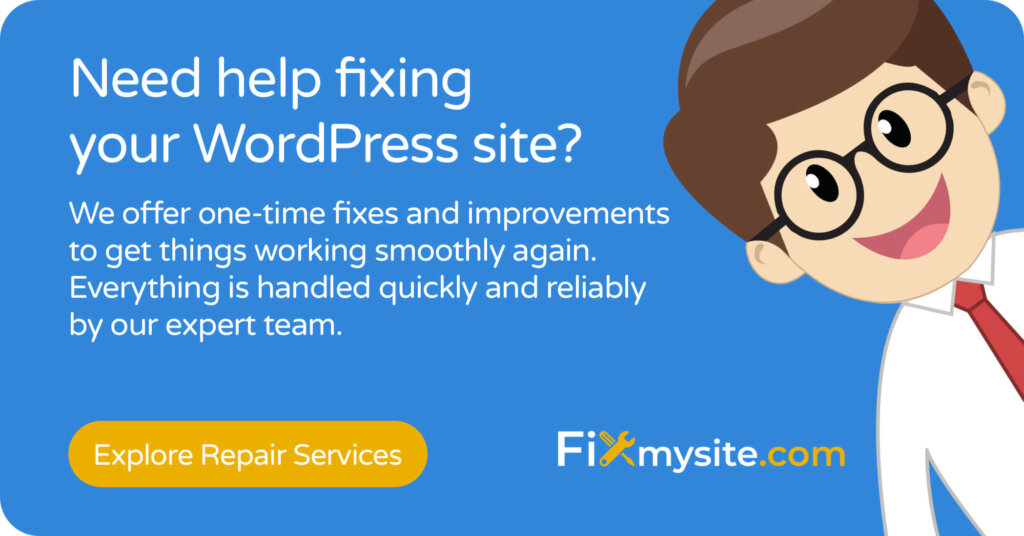
Methode 1: Entfernen von Themen über WordPress Dashboard
Der einfachste Weg, um ein WordPress -Thema zu entfernen, ist über das Admin -Dashboard. Diese Methode erfordert kein technisches Wissen und ist für alle WordPress -Benutzer zugänglich.
Befolgen Sie diese Schritte, um Themen mit dem WordPress -Dashboard zu entfernen:
Schritt-für-Schritt-Dashboardentfernungsprozess
- Melden Sie sich bei Ihrem WordPress Admin -Dashboard an
- Navigieren Sie zu Aussehen → Themen
- Bewegen Sie sich über das Thema, das Sie entfernen möchten
- Klicken Sie auf "Themendetails", um die Themenkarte zu öffnen
- Suchen Sie nach der Option "Löschen" in der unteren rechten Ecke
- Klicken Sie auf "Löschen" und bestätigen Sie, wenn Sie aufgefordert werden
Diese Methode funktioniert für die meisten Szenarien und ist der empfohlene Ansatz für Anfänger. Das WordPress-Dashboard bietet eine benutzerfreundliche Schnittstelle, die das Entfernen von Thema unkompliziert macht.
Nach dem Löschen bestätigt WordPress, dass das Thema erfolgreich entfernt wurde. Das Thema wird nicht mehr in Ihrer Themenliste angezeigt, und seine Dateien werden vollständig von Ihrem Server entfernt.
Wenn das Dashboardentfernung nicht funktioniert
Manchmal können Sie auf Situationen stoßen, in denen Sie ein Thema nicht über das Dashboard löschen können. Dies geschieht in der Regel aufgrund von Problemen mit Dateiberechtigungen oder Serverkonfigurationen.
Wenn Sie eine Fehlermeldung wie „Verzeichnis nicht entfernen können“ oder wenn die Option Löscher nicht angezeigt werden kann, müssen Sie eine der unten beschriebenen alternativen Methoden ausprobieren.
Für komplexere WordPress -Probleme, einschließlich hartnäckiger Themen, die nicht gelöscht werden, bietet unser WordPress -Website -Reparaturservice Expertenhilfe.
Methode 2: Entfernen von Themen über FTP
Wenn die Dashboard -Methode nicht funktioniert, erhalten Sie mithilfe von FTP (Dateitransferprotokoll) den direkten Zugriff auf die Dateien Ihrer Website. Diese Methode ist technischer, ermöglicht es Ihnen jedoch, alle WordPress -Einschränkungen zu umgehen.
So entfernen Sie Themen mit FTP:
Einrichten des FTP -Zugriffs
Erstens benötigen Sie einen FTP -Client, der auf Ihrem Computer installiert ist. Zu den beliebten Optionen gehören Filezilla, Cyberduck und WinSCP. Sie benötigen auch Ihre FTP -Anmeldeinformationen von Ihrem Hosting -Anbieter.
Ihre FTP -Anmeldeinformationen enthalten normalerweise:
- FTP -Serveradresse (häufig Ihre Domänen- oder Server -IP)
- Benutzername
- Passwort
- Portnummer (normalerweise 21 für Standard -FTP)
Wenn Sie Ihre FTP -Anmeldeinformationen nicht haben, wenden Sie sich an das Support -Team Ihres Hosting -Anbieters. Die meisten Hosts geben diese Informationen in ihrem Konto -Dashboard oder über ihre Support -Kanäle an.
Suchen und Entfernen von Themendateien
Befolgen Sie die folgenden Schritte, sobald sie über FTP mit Ihrem Server verbunden sind:
- Navigieren Sie zum WordPress Root -Verzeichnis (oft als public_html, www oder httpdocs bezeichnet)
- Öffnen Sie den Ordner WP-Content-Ordner
- Öffnen Sie den Themenordner
- Suchen Sie den Ordner des Themas, das Sie entfernen möchten
- Klicken Sie mit der rechten Maustaste auf den Themenordner und wählen Sie "Löschen"
- Bestätigen Sie die Löschung, wenn Sie aufgefordert werden
Seien Sie äußerst vorsichtig, wenn Sie Dateien über FTP löschen. Stellen Sie sicher, dass Sie nur den spezifischen Themenordner entfernen, den Sie löschen möchten. Das Entfernen der falschen Dateien kann Ihre Website brechen.
Denken Sie daran: Löschen Sie niemals Ihr aktives Thema oder ein übergeordnetes Thema, das derzeit von einem aktiven Kinderthema verwendet wird.
| FTP -Client | Betriebssysteme | Schlüsselmerkmale | Am besten für |
|---|---|---|---|
| Dateizilla | Windows, Mac, Linux | Site Manager, Drag & Drop, Verzeichnisvergleich | Allgemeiner Gebrauch, Anfänger zum Fortgeschrittenen |
| Cyberduck | Windows, Mac | Lesezeichen, Cloud -Speicherintegration, saubere Schnittstelle | Mac-Benutzer, Cloud-orientierte Workflows |
| WinSCP | Fenster | Kommandant/Explorer -Schnittstellen, Skripten, Integration mit Putty | Windows -Benutzer, Entwickler |
| Übertragen | MAC | Schlanke Schnittstelle, Cloud -Speicherunterstützung, Synchronisierungsfunktionalität | MAC -Benutzer suchen vor Premium -Erlebnis |
Diese beliebten FTP -Kunden bieten unterschiedliche Funktionen für verschiedene Anforderungen an. Wählen Sie die, die am besten für Ihr Betriebssystem und Ihr technisches Komfortniveau geeignet ist.

Methode 3: Entfernen von Themen über CPANEL
Wenn Sie keinen FTP-Client installieren möchten, bieten viele Hosting-Anbieter CPanel mit einem integrierten Dateimanager an. Mit diesem webbasierten Tool können Sie Ihre Site-Dateien direkt aus Ihrem Browser verwalten.
Hier erfahren Sie, wie Sie Themen mit CPANEL entfernen:
Zugriff auf CPANEL -Dateimanager
Melden Sie sich in Ihrem Hosting -Konto an und suchen Sie den CPANEL -Abschnitt. Suchen Sie nach dem Dateimanager -Symbol, das normalerweise im Abschnitt "Dateien" liegt.
Klicken Sie auf Dateimanager, um es zu öffnen. Einige Hosts bitten Sie möglicherweise, anzugeben, welches Verzeichnis Sie öffnen sollen. Wählen Sie das Dokument -Root für Ihre WordPress -Site (häufig public_html).
Der Dateimanager bietet eine vertraute Oberfläche, die dem Datei -Explorer Ihres Computers ähnelt, sodass Benutzer auch für Benutzer mit begrenzten technischen Erfahrung zugänglich sind.
Navigieren zu Themenverzeichnissen
Befolgen Sie die folgenden Schritte in Dateimanager:
- Navigieren Sie zum WP-Content-Ordner
- Öffnen Sie den Themenordner
- Wählen Sie den Ordner des Themas aus, das Sie entfernen möchten
- Klicken Sie in der oberen Navigationsleiste auf die Schaltfläche "Löschen" oder "entfernen"
- Bestätigen Sie die Löschung, wenn Sie aufgefordert werden
Achten Sie wie bei FTP darauf, nur den spezifischen Themenordner zu löschen, den Sie entfernen möchten. Überprüfen Sie den Ordnernamen, bevor Sie die Löschung bestätigen.
Für WordPress -Benutzer, die Probleme mit der Leistung von Site im Zusammenhang mit Themen haben, bietet unser Leitfaden zur Behebung einer langsamen WordPress -Site zusätzliche Optimierungsstrategien.
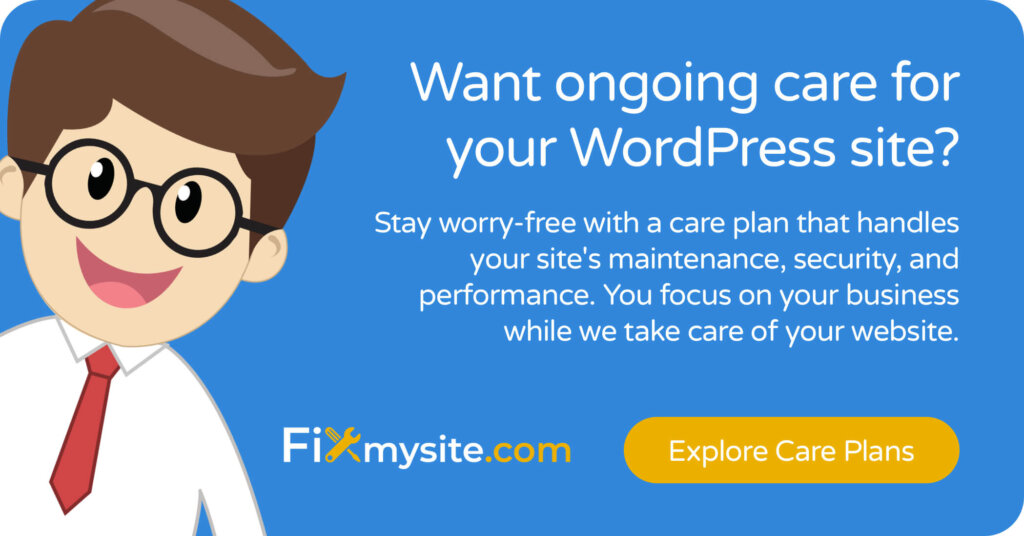
Methode 4: Entfernen von Themen über WP-CLI
Für erweiterte Benutzer und Entwickler bietet WordPress Command Line Interface (WP-CLI) die effizienteste Möglichkeit, Themen zu verwalten. Diese Methode erfordert Serverzugriff und Komfort mit Befehlszeilenvorgängen.
Einrichten von WP-CLI
Wenn WP-CLI nicht bereits auf Ihrem Server installiert ist, müssen Sie es zuerst installieren. Dies erfordert in der Regel SSH -Zugriff auf Ihre Hosting -Umgebung.
Die meisten verwalteten WordPress-Hosts und viele gemeinsam genutzte Hosting-Anbieter enthalten jetzt standardmäßig WP-CLI. Erkundigen Sie sich bei Ihrem Hosting -Anbieter, wenn Sie sich nicht sicher sind, ob die Verfügbarkeit ist.
Wenn Sie WP-CLI selbst installieren müssen, befolgen Sie die offiziellen Installationsanweisungen unter wp-cli.org.
Befehle zur Entfernung von Themen
Sobald Sie WP-CLI-Zugriff haben, können Sie diese Befehle verwenden, um Ihre Themen zu verwalten:
- Listen Sie alle installierten Themen auf: WP -Themenliste
- Löschen Sie ein bestimmtes Thema: WP-Thema Löschen Sie Themenname
- Mehrere Themen löschen: WP-Thema Löschen Sie Themen-One-Themen-zwei-Zwei
- Alle inaktiven Themen löschen: WP -Thema löschen $ (WP -Themenliste –Status = inaktiv - Field = Name)
WP-CLI bietet leistungsstarke Stapelvorgänge, die bei der Verwaltung mehrerer Themen oder der Durchführung von Wartungen in mehreren WordPress-Installationen erhebliche Zeit sparen können.
Diese Methode ist besonders wertvoll für WordPress -Profis, die mehrere Client -Websites oder komplexe WordPress -Multisite -Installationen verwalten.
| Verfahren | Technische Fähigkeiten erforderlich | Geschwindigkeit | Massenentfernung | Am besten für |
|---|---|---|---|---|
| WordPress Dashboard | Anfänger | Langsam | NEIN | Einzelne Site -Besitzer, Anfänger |
| Ftp | Dazwischenliegend | Medium | Ja (Handbuch) | Wenn die Dashboard -Methode fehlschlägt |
| CPANEL -Dateimanager | Anfänger-Intermediate | Medium | Ja (Handbuch) | Benutzer ohne FTP -Client |
| WP-Cli | Fortschrittlich | Schnell | Ja (automatisiert) | Entwickler, Agenturen, mehrere Websites |
Dieser Vergleich zeigt die Stärken jeder Entfernungsmethode. Wählen Sie den Ansatz aus, der Ihren technischen Fähigkeiten und spezifischen Anforderungen am besten entspricht.
Was zu tun ist, nachdem Sie Themen entfernen sollen
Nach erfolgreichem Entfernen ungenutzter Themen müssen mehrere wichtige Schritte unternommen werden, um sicherzustellen, dass Ihre Website gesund und sicher bleibt.
Überprüfen Sie die Standortfunktionalität
Überprüfen Sie Ihre Website gründlich, um sicherzustellen, dass beim Entfernungsprozess nichts kaputt geht. Achten Sie besonders auf:
- Homepage und wichtige Zielseiten
- Navigationsmenüs
- Kontaktformulare
- Suchfunktionalität
- Mobile Reaktionsfähigkeit
Selbst wenn Sie die entfernten Themen nicht verwendet haben, haben einige Plugins oder benutzerdefinierte Code möglicherweise Abhängigkeiten, die möglicherweise betroffen sein. Ein gründlicher Site -Check hilft, alle Probleme frühzeitig zu erfassen.
Wenn Sie Probleme mit dem Erscheinungsbild Ihrer Website nach der Entfernung von Themen bemerken, können Sie möglicherweise CSS -Konflikte haben. Unser Leitfaden zur Behebung eines kaputten WordPress -Themas kann Ihnen helfen, diese Probleme schnell zu lösen.
Reinigen Sie Ihre Datenbank
Themen hinterlassen oft Datenbankeinträge, auch nachdem ihre Dateien entfernt wurden. Diese verwaisten Dateneinträge können Ihre Datenbank im Laufe der Zeit aufblähen.
Erwägen Sie, ein Plugin für Datenbankoptimierung auszuführen, um unnötige Daten zu entfernen. Dies kann die Leistung Ihrer Website verbessern und die Datenbankgröße reduzieren.
Für einen gründlicheren Ansatz zur Datenbankwartung bietet unser WordPress -Datenbankoptimierungshandbuch detaillierte Schritte zum sicheren Reinigen und Optimieren Ihrer Datenbank.
Aktualisieren Sie die verbleibenden Themen
Stellen Sie nach dem Entfernen ungenutzter Themen sicher, dass alle verbleibenden Themen auf ihre neuesten Versionen aktualisiert werden. Dies stellt sicher, dass Sie über die sichersten und feature-vollständigen Versionen installiert sind.
Regelmäßige Themenaktualisierungen sind ein kritischer Bestandteil der WordPress -Wartung. Sie patchen Sicherheitslücken und verbessern häufig die Leistung und Kompatibilität.
Wenn Sie ein Kinderthema verwenden, seien Sie besonders vorsichtig, wenn Sie das übergeordnete Thema aktualisieren. Testen Sie immer zuerst Updates in einer Staging -Umgebung, wenn möglich.
Best Practices für Themenmanagement
Durch die Entwicklung guter Gewohnheiten zum Thema Themenmanagement können Sie Zeit sparen und Sicherheitsprobleme verhindern. Hier sind einige Best Practices, denen Sie folgen sollten:
Regelmäßige Themenprüfungen
Planen Sie regelmäßige Audits Ihrer WordPress -Themen. Bewerten Sie während dieser Audits, welche Themen Sie tatsächlich benötigen und welche sicher entfernt werden können.
Eine gute Faustregel ist, nur Ihr aktives Thema und vielleicht ein zuverlässiges Backup -Thema zu behalten. Alles andere sollte zur Entfernung bewertet werden.
Diese Audits können Teil einer breiteren WordPress -Wartungsroutine sein, die Plugin -Reinigung, Inhaltsbewertungen und Sicherheitskontrollen umfasst.
| WordPress -Wartungsaufgabe | Empfohlene Häufigkeit | Auswirkungen vor Ort | Prioritätsniveau |
|---|---|---|---|
| Themenprüfung und Aufräumarbeiten | Vierteljährlich | Sicherheit, Leistung | Medium |
| Themen -Updates | Monatlich (oder wie veröffentlicht) | Sicherheit, Funktionalität | Hoch |
| Plugin -Audit und Reinigung | Vierteljährlich | Sicherheit, Leistung | Medium |
| Vollständige Backup | Wöchentlich | Datenschutz | Kritisch |
| Sicherheitsscan | Wöchentlich | Sicherheit | Kritisch |
| Datenbankoptimierung | Monatlich | Leistung | Medium |
Dieser Wartungsplan bietet einen Rahmen, um Ihre WordPress -Site gesund und sicher zu halten. Passen Sie die Frequenzen anhand der spezifischen Bedürfnisse und Aktivitätsniveaus Ihrer Website an.
Verwenden von Themenverwaltungs -Plugins
Mehrere WordPress -Plugins können Ihnen helfen, Themen effizienter zu verwalten. Diese Tools können Einblicke in die Themenverwendung geben, Aktualisierungen automatisieren und Sicherheitsprobleme identifizieren.
Suchen Sie bei der Auswahl eines Themenverwaltungs -Plugins nach Funktionen wie:
- Analyse der Themennutzung
- Sicherheitsscanning
- Bulk -Update -Funktionen
- Themenabhängigkeitsverfolgung
Denken Sie daran, dass das Hinzufügen von Plugins zusätzliche Wartungsanforderungen erstellt. Installieren Sie nur Plugins, die für Ihre spezifische Situation klare Vorteile bieten.
Kinderthema -Strategie
Wenn Sie Ihr WordPress -Thema anpassen, ist die Verwendung eines Kinderthemas die beste Praxis. Dieser Ansatz trennt Ihre Anpassungen von den Kernthema -Dateien und macht Aktualisierungen sicherer und vorhersehbarer.
Behalten Sie bei der Verwendung von Kinderthemen ein klares Verständnis der Beziehung zwischen Eltern- und Kinderthemen bei. Dokumentieren Sie Ihre Anpassungen, um die zukünftige Wartung zu erleichtern.
Diese Strategie ist besonders wichtig für Websites mit erheblichen benutzerdefinierten Designelementen oder Funktionen, die in das Thema eingebaut sind.
Fehlerbehebung häufiges Problem
Selbst bei sorgfältiger Planung können Sie beim Entfernen von WordPress -Themen auf Probleme stoßen. Hier finden Sie Lösungen für gemeinsame Probleme:
Das Thema des Dashboards kann nicht gelöscht werden
Wenn Sie ein Thema nicht aus dem WordPress -Dashboard löschen können, kann dies auf Dateiberechtigungen oder Serverkonfigurationen zurückzuführen sein.
Probieren Sie diese Lösungen aus:
- Überprüfen Sie die Dateiberechtigungen - Themenordner sollten auf 755 festgelegt werden
- Deaktivieren Sie vorübergehend Sicherheits -Plugins, die möglicherweise Dateioperationen blockieren
- Verwenden Sie eine alternative Entfernungsmethode wie FTP oder CPANEL
- Wenden Sie sich an Ihren Hosting -Anbieter, um Hilfe zu erhalten
Die Erlaubnisfragen gehören zu den häufigsten Hindernissen für die Entfernung von Themen. Sie werden in der Regel durch Anpassung von Dateiberechtigungen oder Verwendung von Zugriffsmethoden auf Serverebene behoben.
Weißer Bildschirm nach der Entfernung von Themen
Wenn Ihre Website nach dem Entfernen eines Themas einen weißen Bildschirm anzeigt, kann dies ein PHP -Fehler oder ein Problem mit der Themenabhängigkeit anzeigen.
Um dies zu lösen:
- Stellen Sie Ihre Website von der von Ihnen erstellten Sicherung wieder her
- Überprüfen Sie, ob Sie versehentlich ein übergeordnetes Thema entfernt haben, das benötigt wurde
- Greifen Sie über FTP auf Ihre Website zu und überprüfen Sie Fehlerprotokolle auf bestimmte Fehlermeldungen
- Aktivieren Sie vorübergehend das integrierte Debuggen von WordPress
Für schwerwiegendere Fälle des weißen Todesbildschirms bietet unser Leitfaden zur Behebung des weißen Bildschirms von WordPress umfassende Wiederherstellungsschritte.
Fehlende Funktionalität nach der Entfernung von Themen
Manchmal kann das Entfernen eines Themas die Standortfunktionalität beeinflussen, insbesondere wenn Sie themenspezifische Funktionen oder Shortcodes verwendet haben.
Wenn Sie fehlende Funktionen bemerken:
- Identifizieren Sie, welche Funktionalität fehlt
- Stellen Sie fest, ob es themenabhängig war oder Plugin-basiert sein sollte
- Installieren Sie geeignete Plugins, um die themenabhängige Funktionalität zu ersetzen
- Neukonfigurieren Sie Widgets, Menüs oder Einstellungen, die möglicherweise betroffen sind
Vermeiden Sie als Best Practice Themen für Funktionen, die von Plugins behandelt werden sollten. Dies schafft eine sauberere Trennung zwischen Design und Funktionalität in Ihrer WordPress -Site.
Abschluss
Das Entfernen von nicht verwendeten WordPress -Themen ist eine wichtige Wartungsaufgabe, die die Sicherheit verbessert, die Leistung verbessert und Ihre Website organisiert. Wenn Sie den Schritt-für-Schritt-Anweisungen in diesem Handbuch folgen, können Sie Themen, die Sie nicht mehr benötigen, sicher löschen.
Denken Sie an diese wichtigen Punkte:
- Sichern Sie Ihre Website immer, bevor Sie Themen entfernen
- Löschen Sie niemals Ihr aktives Thema oder ein übergeordnetes Thema, das verwendet wird
- Wählen Sie die Entfernungsmethode, die Ihrem technischen Komfortniveau entspricht
- Überprüfen Sie die Funktionalität Ihrer Website, nachdem Sie Themen entfernen
- Implementieren Sie einen regelmäßigen Themenprüfplan als Teil Ihrer Wartungsroutine
Durch die Aufrechterhaltung einer sauberen WordPress -Installation mit nur erforderlichen Themen reduzieren Sie Sicherheitsrisiken und halten Ihre Website reibungslos.
Wenn Sie Unterstützung beim WordPress-Themenmanagement oder anderen Wartungsaufgaben benötigen, stehen unsere WordPress-Support-Dienste zur Verfügung, mit denen Sie Ihre Website sicher, schnell und problemlos halten können.
